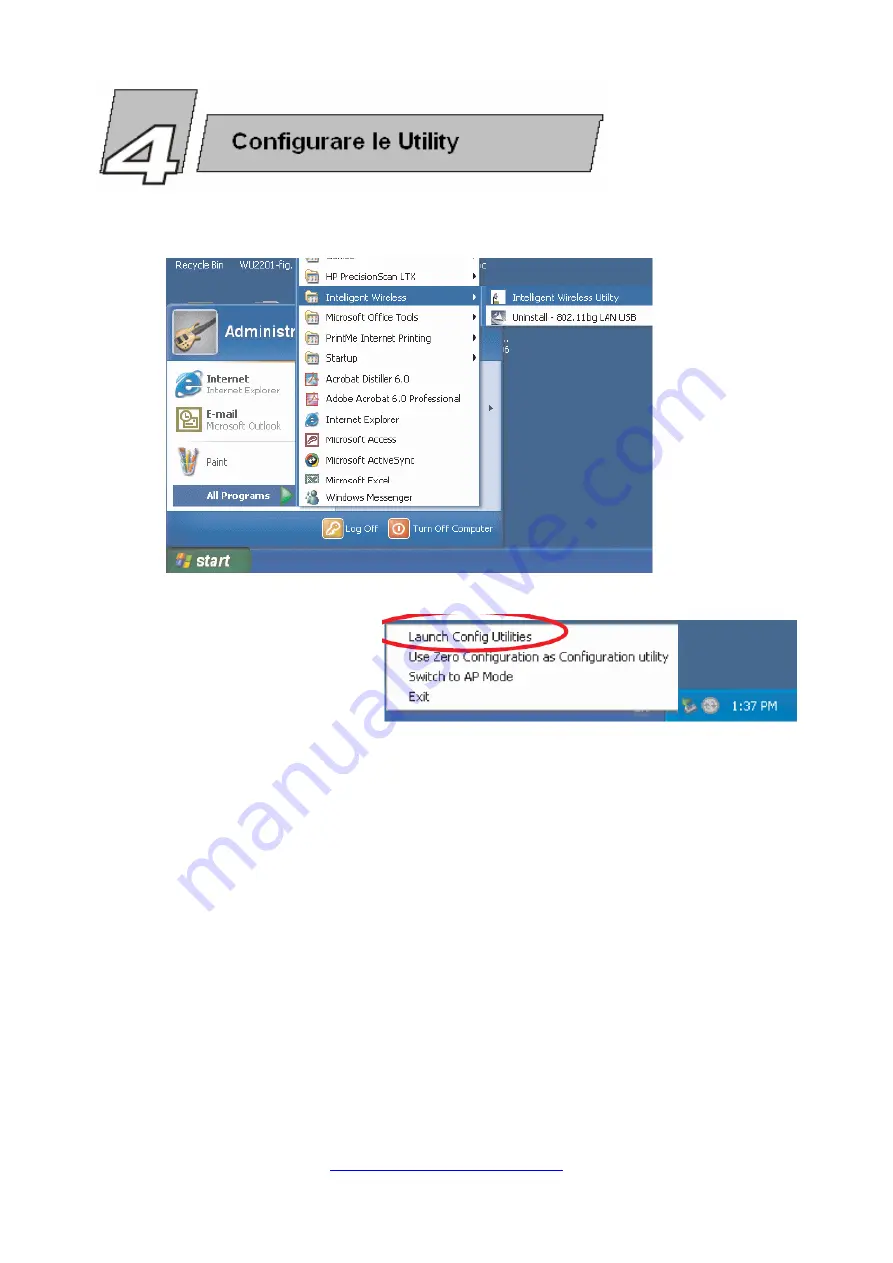
Completata l’installazione del terminale Wireless, installare le Utility seguendo questo
percorso:
Start > Programmi > Intelligent Wireless > Intelligent Utility.
Si può accedere alle Utility anche
cliccando sull’icona che verrà creata
nel task bar, nell’angolo destro dello
schermo o tasto destro del mouse
“Launch Config Utilities”:
Utilità :
Profile Tab:
Permette di creare, scrivere, cancellare, attivare, disattivare e dare priorità
raise/lower ai profili, utilizzati dal terminale Wireless Hamlet per collegarsi alle reti WLAN.
Link Status Tab:
Permette di visualizzare le informazioni dettagliate del collegamento in corso.
Site Survey Tab:
Permette di visualizzare le informazioni correnti dell’AP rispetto all’ultimo valore
rilevato. Tra le varie informazioni si trovano: SSID, BSSID, Segnale, Canale, crittografia, algoritmo
e tipo di rete.
Statistics Tab:
Permette di visualizzare in dettaglio le informazioni basate sui contatori 802.11MIB.
Questa pagina converte i contatori MIB in un formato più semplice e comprensibile per gli utenti.
Advanced Tab:
Fornisce la configurazione dettagliata ed avanzata del terminale Wireless Hamlet.
QoS Tab
QoS garantisce un servizio di qualità alla rete.
About Tab:
Mostra le utility e le informazioni sulla versione dei driver utilizzati.
Nota Bene: Il Terminale Wireless Hamlet supporta anche la modalità AP;per approfondire
questo aspetto consultare la Guida inclusa nel CD-ROM in dotazione.
www.hamletcom.com








